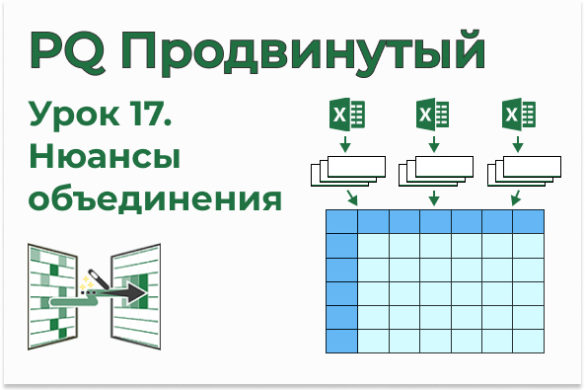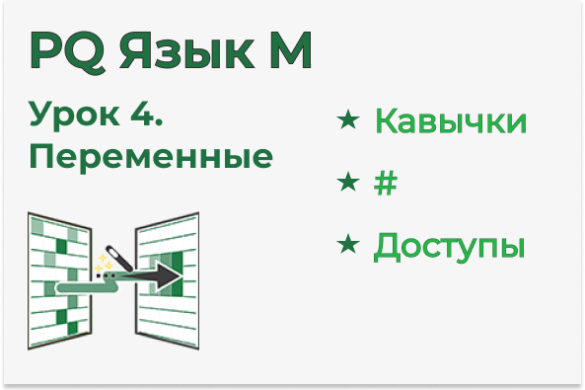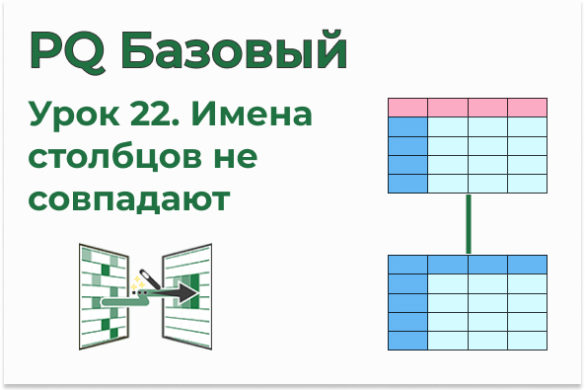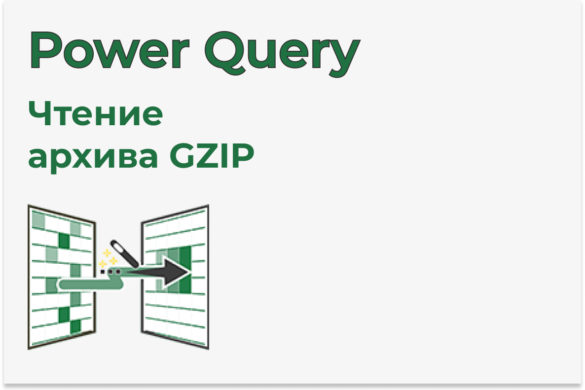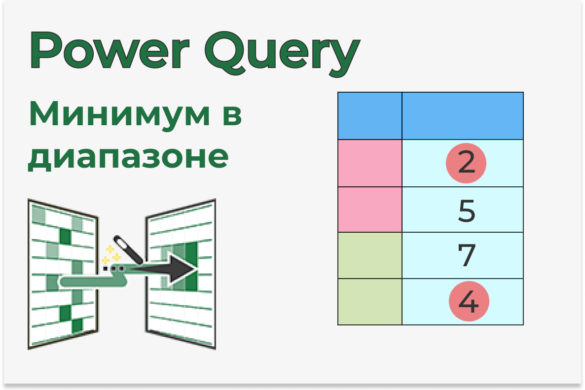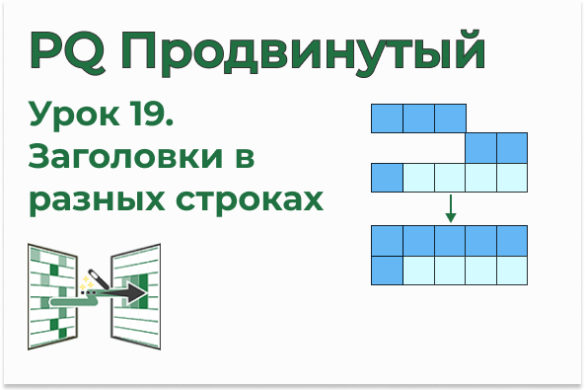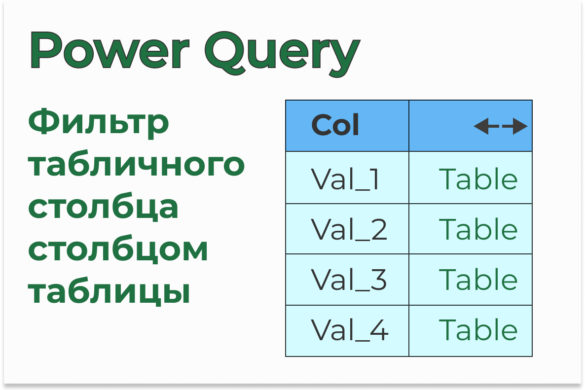| OnStudy — самый продуманный курс по Excel и Google Sheets | |
| Курс профессиональной Power BI аналитики |
Файлы к уроку:
Ссылка:
Описание
Ваш запрос Power Query работает слишком медленно. Как быть?
В этом уроке я рассказывал, что количество шагов влияет на скорость выполнения запроса. Чем больше шагов, тем дольше будет выполняться запрос. Вы ускорите запрос, если сможете решить задачу за меньшее количество шагов.
Попробуем очистить эту таблицу всего за 2 шага:
- Подключение
- Очистка
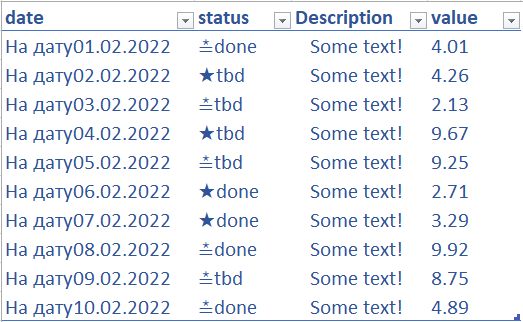
Решение
Чтобы уменьшить количество шагов мы воспользуемся функцией Table.TransformColumns. Она позволит нам одной формулой преобразовать данные сразу во всех столбцах.
Примененные функции
- Table.TransformColumns
- Date.FromText
- Text.End
- Text.Remove
- Text.Trim
- Number.FromText
Код
let
src = Excel.CurrentWorkbook(){[Name = "Таблица1"]}[Content],
cols_transform = Table.TransformColumns(
src,
{
{"date", each Date.FromText(Text.End(_, 10)), type date},
{"status", each Text.Remove(_, {"≛", "★"}), type text},
{"Description", each Text.Trim(_, {" ", "!"}), type text},
{"value", each Number.FromText(_, "en_US"), type number}
}
)
in
cols_transformКурс Ускорения запросов Power Query
| Номер урока | Урок | Описание |
|---|---|---|
| 1 | Power Query Ускорение запроса №1. Удаляем лишние шаги | На реальном жизненном примере мы разберем как ускорить запрос удаляя лишние шаги. |
| 2 | Power Query Ускорение запроса №2. Выбираем правильный формат файла | Какой формат файла выбрать, чтобы запрос обрабатывался быстрее: XLS, XLSX, CSV? |
| 3 | Power Query Ускорение запроса №3. Уменьшить количество подключений | Уменьшение количества подключений позволит навести порядок в ваших запросах. |
| 4 | Power Query Ускорение запроса №4. Уменьшить количество шагов с Table.TransformColumns | Уменьшаем количество шагов с помощью функции Table.TransformColumns. |